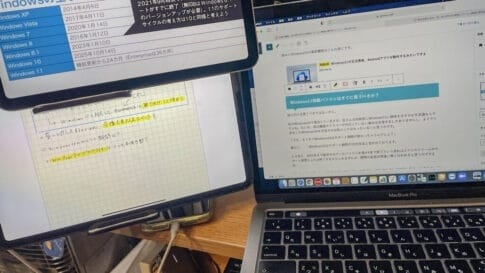新しいiPhoneを手に入れた時に、手放しに喜べない事がひとつだけあります。それはLINEやアプリなどのデータの移行作業。
基本的なデータはiCloudで同期をしてしまえば簡単にデータは移行出来るものの、諸事情で2台のiPhoneを1台にまとめる時など、複数のAppleアカウントをひとつにまとめる作業などは最悪の場合データが消えてしまう恐れがある事から「iCloudを使わずに移行作業を行うにはどうすれば良いか?」と考えれば、お手軽な方法よりも遠回りした方法でバックアップをしてから移行を行う必要があります。
この記事は、特殊なiPhone環境となっている私の覚え書きをブログに残しておこうかと思いますので、記事としてお読みになられるのはオススメできませんが、誰かのお役に立てればと思い、ここに記しておきます。
まずは必要なアカウント記入用紙
一番肝心な事は「手書き」で残すことだと私は思っています。その中のひとつとしてアカウント情報に関してはスマホやパソコンに残すのではなく印刷をして利用される事をオススメします。
今回はiPhoneの機種変更において必要な情報を残す意味で制作したシート(Googleスプレッドシート)のリンクを貼っておきますので、参考になるようでしたら複写もしくはプリントアウトをしてお使い下さい。
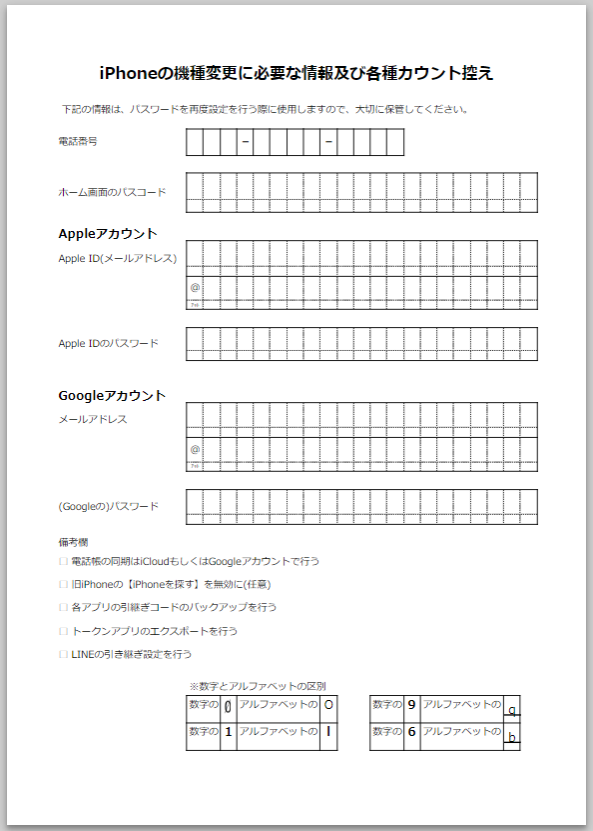
電話帳の移行はGoogleアカウントで併用
iPhoneの電話帳のバックアップはiCloudを使うのが主流となりつつありますが、複数のiPhoneからの電話帳のマージを行う場合は「1機種目の電話帳はiCloud経由で同期」し、「2機種目はGoogleアカウントで同期」を使う事で2つのiPhoneの電話帳をひとつにまとめる事が可能となります。
やり方は簡単、移行元のiPhoneで以下の手順を行います。
「設定」 →「連絡先」→「アカウント」と選択
「Google」をタップ
アカウントにサインインしてから、「連絡先」をオン
でGoogleアカウントで電話帳の同期を完了させます。
あとは移行先のiPhoneでも同じ手順を行うだけで非常に簡単です。
その他のバックアップ&移行の方法
私が必要なものだけを、備忘録として一応載せておきます。
写真・動画
写真や動画が大量にある場合は
Googleフォト
2TB : 年額 ¥13,000